Mestre gruppe-e-poster: Sende i Gmail gjort enkelt
Mestre gruppe-e-poster: Sende i Gmail gjort enkelt
Å vite hvordan du sender en gruppe-e-post i Gmail kan forbedre dine kommunikasjonsevner betydelig. Enten du jobber med kolleger, planlegger samfunnsarrangementer eller kontakter kunder, vil det å kunne sende gruppe-e-poster effektivt spare deg for tid og gjøre deg mer produktiv.
I denne artikkelen vil vi forklare hvordan du bruker e-postgrupper i Gmail trinn for trinn. Vi vil dekke viktige emner som å opprette og administrere Gmail-grupper, tilpasse meldingene dine for bedre engasjement (ved å bruke teknikker fra våre formelle e-posteksempler), og forstå begrensningene i Gmails grunnleggende metoder for gruppe-e-poster.
For å hjelpe deg med å forbedre e-postutvidelsen og automatiseringsinnsatsen din, vil vi også introdusere deg for Pipl.ai, et kraftig verktøy som kan forbedre dine masseutsendelsesmuligheter. Ved å integrere avanserte funksjoner i din kommunikasjonsstrategi, kan du strømlinjeforme prosesser, tilpasse meldingene dine og holde oversikt over samtaler på tvers av ulike plattformer.
Men Pipl.ai tilbyr mer enn bare e-postautomatisering. Det har også funksjoner for datamining som kan hjelpe deg med å forstå publikum bedre og kontokartlegging for effektivt engasjement med interessenter. Dette gjør det til et essensielt verktøy for alle dine kommunikasjonsbehov.
Hvis du er i finansindustrien, kan det å lære om deal-flow også forbedre din kommunikasjonsstrategi når du sender forslag eller pitcher via e-post.
Bli klar til å oppdage nye måter å kommunisere effektivt på og utnytte Gmail til din personlige og profesjonelle suksess!
Forstå e-postgrupper i Gmail
E-postgrupper fungerer som en effektiv måte å administrere og strømlinjeforme kommunikasjon på. Ved å opprette en e-postdistribusjonsliste kan brukere sende en enkelt e-post til flere mottakere, noe som forbedrer både personlige og profesjonelle interaksjoner.
Google Grupper vs. Gmail Grupper
Det er viktig å skille mellom Google Grupper og Gmail-grupper, da de tjener forskjellige formål:
- Google Grupper: En delt plattform hvor brukere kan opprette nettfora og e-postbaserte grupper. Medlemmer kan delta i diskusjoner, dele informasjon og samarbeide om prosjekter. Dette verktøyet er ideelt for organisasjoner som ønsker å fremme fellesskap og engasjere medlemmer med felles interesser.
- Gmail Grupper: Dette er samlinger av e-postadresser som gjør at du kan sende en e-post til flere kontakter samtidig. I motsetning til Google Grupper, brukes Gmail-grupper hovedsakelig til enveis kommunikasjon, noe som gjør dem egnet for kunngjøringer eller oppdateringer uten å forvente svar fra alle mottakerne.
Fordeler med å bruke e-postgrupper
Implementering av e-postgrupper i din kommunikasjonsstrategi gir flere fordeler:
- Tidsbesparende: Å lage en melding én gang og sende den til en forhåndsdefinert gruppe eliminerer behovet for repeterende oppgaver involvert i å sende individuelle e-poster. Denne effektiviteten er spesielt gunstig for bedrifter som håndterer nyhetsbrev eller oppdateringer.
- Bedre organisering: E-postgrupper hjelper deg med å holde kontaktene dine organisert ved å kategorisere dem i spesifikke lister basert på prosjektteam, kundesegmenter eller sosiale sirkler. Denne organiseringen forenkler prosessen med å nå ut til relevante parter raskt.
- Konsistent melding: Sikrer at hvert medlem av gruppen mottar konsistent informasjon samtidig, og reduserer risikoen for feilkommunikasjon eller informasjonsforsinkelse.
Å forstå disse forskjellene og fordelene hjelper deg med å utnytte det fulle potensialet av e-postgrupper i Gmail, og baner vei for mer strømlinjeformede kommunikasjonsarbeidsflyter.
Videre innebærer effektiv forretningskommunikasjon ofte å mestre kunsten å formatere e-poster. Denne ferdigheten kan betydelig forbedre profesjonalismen i din korrespondanse.
I tillegg, hvis du trenger kvalitetsleads for din forretningsvekst, kan det være fordelaktig å utforske alternativene som tilbys av noen av de beste lead-leverandørene.
Til slutt, når du ser på finansierings- eller investeringsmuligheter, kan det være uvurderlig å forstå plattformer som Crunchbase og PitchBook. Disse plattformene tilbyr nøkkelfunksjoner som kan hjelpe med kapitalmarkedsintelligens. Du kan sjekke ut denne omfattende guiden om Crunchbase og Pitchbook for mer innsikt.
Trinnvis prosess for å opprette en Gmail-gruppe
Å opprette en Gmail-gruppe er ditt første skritt mot å mestre effektiv kommunikasjon. Ved å forenkle prosessen med å sende masse-e-poster, kan Gmail-grupper bli et uvurderlig verktøy for både personlig og profesjonell bruk.
Hvordan opprette en Gmail-gruppe
For å begynne, må du sette opp gruppen din i Google Kontakter:
Logg inn på din Google-konto
- Åpne Google Kontakter.
Velg kontakter
- Bla gjennom kontaktlisten din og velg de individene du vil inkludere i gruppen din.
- Bruk avmerkingsbokser ved siden av hver kontakt for enkel valg.
Opprett en ny etikett
- Etter å ha valgt kontakter, klikker du på «Etikett»-ikonet (ser ut som en tag) øverst.
- Velg «Opprett etikett» og skriv inn et navn som beskriver gruppen din passende (f.eks. «Teammedlemmer», «Familie», osv.).
Lagre gruppen din
- Klikk «Lagre» og voilà! Gmail-gruppen din er klar til bruk.
Legge til kontakter i Gmail-gruppen din
Legge til flere personer senere? Ikke noe problem!
Åpne Google Kontakter
- Naviger tilbake til kontaktsiden din.
Velg flere kontakter
- Bruk avmerkingsboksene for å velge nye kontakter du ønsker å legge til.
Tildel til eksisterende etikett
- Klikk på «Etikett»-ikonet, velg den eksisterende etiketten du opprettet, og lagre.
Fjerne kontakter om nødvendig
- For å fjerne noen, velg kontakten, klikk på etiketten og fjern avmerkingen.
Sende en gruppe-e-post i Gmail
Med Gmail-gruppen din satt opp, blir det enkelt å sende masse-e-poster. Slik gjør du det:
Skriv en e-post
- Åpne Gmail og klikk på «Skriv».
Legg til mottakere
- I «Til»-feltet, begynn å skrive navnet på etiketten din.
- Velg den fra rullegardinmenyen; alle kontakter under den etiketten vil bli lagt til automatisk.
Utforme meldingen din
- En flott melding starter med en klar emnelinje — gjør den engasjerende, men kortfattet.
- Tilpass der det er mulig. Selv om gruppe-e-poster er rettet mot mange mottakere, kan det å legge til et snev av personlig tilpasning forbedre engasjementet.
- Hold avsnittene korte; bruk punktlister eller nummererte lister for klarhet.
Sjekk for feil
- Dobbeltsjekk at alle tiltenkte mottakere er inkludert.
- Sørg for at ingen sensitiv informasjon deles utilsiktet med uvedkommende.
Send e-posten din
- Når du er fornøyd med innholdet, trykk på «Send».
Tips for å skrive effektive gruppe-e-poster
- Personalisering: Selv om Gmails native alternativer kan mangle personaliseringsverktøy sammenlignet med dedikert programvare som GMass eller Pipl.ai, kan det å adressere felles interesser eller delte mål fortsatt resonere godt med publikum.
- Klar oppfordring til handling: Sørg for at e-posten din har et formål — enten det er å sette opp et møte eller dele viktige oppdateringer — gjør dette klart med handlingsrettede trinn for mottakerne.
- Engasjementsstrategier: Still spørsmål eller inkluder interaktive elementer som avstemninger eller undersøkelser når det er passende.
- Unngå overbelastning av informasjon: Hold informasjonen lett å fordøye for å unngå å overvelde mottakerne.
Men selv med disse strategiene på plass, er det alltid en risiko for å havne i Gmails Promotions-fane, noe som kan begrense engasjementsratene betydelig. Derfor er det viktig å implementere effektive strategier som de som er beskrevet i denne guiden om hvordan unngå å havne i Gmails Promotions-fane når du sender ut gruppe-e-poster.
Administrere Gmail-gruppen din
Effektiv administrasjon av Gmail-gruppen din er avgjørende for sømløs kommunikasjon. Å vite hvordan du legger til eller fjerner kontakter fra en eksisterende Gmail-gruppe kan strømlinjeforme e-postutvidelsen din, og gjøre den mer effektiv og organisert.
Opprette en Gmail-gruppe
Å sette opp en Gmail-gruppe starter med å opprette en ny etikett i Google Kontakter. Slik gjør du:
- Logg inn på din Google-konto: Start med å få tilgang til Gmail-kontoen din.
- Gå til Google Kontakter: Klikk på gitterikonet øverst til høyre i Gmail-grensesnittet og velg «Kontakter».
- Velg kontakter: Bla gjennom kontaktlisten din og merk av i boksene ved siden av navnene du vil inkludere i gruppen din.
- Opprett en ny etikett: Klikk på ‘Etikett’-ikonet øverst og velg «Opprett etikett.» Gi etiketten din et meningsfullt navn, som Teammedlemmer eller Prosjekt A. Dette blir din Gmail-gruppe.
Legge til kontakter i en eksisterende Gmail-gruppe
Enten du utvider et team eller legger til nye kunder, er det enkelt å legge til kontakter:
- Åpne Google Kontakter: Som før, logg inn på kontoen din og gå til Google Kontakter.
- Velg nye kontakter: Velg individer du ønsker å legge til ved å merke av i boksene deres.
- Bruk gruppeetikett: Klikk på ‘Etikett’-ikonet, og velg deretter den eksisterende gruppeetiketten.
Fjerne kontakter fra en Gmail-gruppe
Å holde gruppene dine oppdatert kan kreve fjerning av noen kontakter:
- Få tilgang til Google Kontakter: Logg inn og gå til Google Kontakter.
- Velg uønskede kontakter: Identifiser hvilke kontakter som må fjernes fra gruppen.
- Fjern fra etikett: Klikk på ‘Etikett’-ikonet, fjern merket for gruppeetiketten de tilhører.
Å mestre disse trinnene vil sikre at det å sende masse-e-poster og gruppe-e-poster gjennom Gmail forblir problemfritt. Å perfeksjonere denne prosessen sparer ikke bare tid, men forbedrer også kommunikasjonseffektiviteten ved å opprettholde nøyaktige mottakerlister for alle fremtidige gruppe-e-poster.
Tilpasse gruppe-e-poster for bedre engasjement
Personalisering er en game-changer innen e-postkommunikasjon. Det forvandler generiske meldinger til engasjerende, personlige opplevelser som resonerer med mottakerne. Når du tilpasser gruppe-e-poster, øker du engasjementet betydelig, og sikrer at meldingen din ikke bare blir åpnet, men også gir en meningsfull respons.
Hvorfor tilpasse?
- Økt engasjement: Personlige e-poster har høyere åpnings- og klikkrater.
- Styrkede relasjoner: Å skreddersy innhold til mottakeren fremmer en følelse av tilknytning og tillit.
- Bedre leveringsdyktighet: E-poster skreddersydd til individer er mindre sannsynlig å bli merket som spam.
Teknikker for å tilpasse masse-e-poster
- Dynamiske felt:Bruk plassholdere for navn eller andre personlige detaljer. For eksempel, i stedet for «Kjære kunde,» velg «Kjære [Fornavn].»
- Plattformer som GMass tillater dynamisk feltinnsetting direkte fra kontaktdataene dine.
- Segmentering:Opprett grupper basert på spesifikke kriterier som kjøpshistorikk eller interesser.
- Dette lar deg sende mer relevant innhold til hver segment.
- Skreddersydd innhold:Inkluder nylige interaksjoner eller spesifikke detaljer som er relevante for mottakeren.
- Nevn deres selskap eller nylige prestasjoner hvis det er aktuelt.
- Atferdstriggere:Sett opp automatiserte e-poster basert på brukerhandlinger som nettsidebesøk eller tidligere e-postinteraksjoner.
- Visuelle elementer:Inkluder personlige bilder, GIF-er eller videoer som appellerer til mottakerens preferanser.
Opprette en personlig e-postgruppe i Gmail
Logg inn på Google-kontoen din
- Gå til Google Kontakter:Velg kontaktene du ønsker å inkludere.
- Opprett en ny etikett:Dette fungerer som din Gmail-gruppe.
Ved å bruke verktøy som GMass, kan du legge inn dynamiske felt i e-postutkastet ditt for automatisk personalisering.
Å mestre disse teknikkene løfter din e-poststrategi fra å sende masse-e-poster til å skape verdifulle forbindelser gjennom masse-e-poster, noe som til slutt forbedrer både personlig og profesjonell kommunikasjonseffektivitet.
For å maksimere engasjement ytterligere, vurder å implementere beste praksis for e-postfrekvens i din strategi. Dette kan hjelpe med å optimalisere målinger og forbedre din overordnede markedsføringsstrategi effektivt.
Ulemper ved å bruke standardmetoder for å sende gruppe-e-poster i Gmail
Å stole på Gmails standardmetoder for å sende gruppe-e-poster kommer med sine egne utfordringer og begrensninger. Mens prosessen for å opprette en Gmail-gruppe—som innebærer å logge inn på Google-kontoen din, navigere til Google Kontakter, velge kontakter og opprette en ny etikett—er godt dokumentert, forblir det en manuell og feilutsatt oppgave.
Viktige utfordringer:
- Manuell prosess: Å opprette og administrere en Gmail-gruppe er ikke automatisert. Den manuelle naturen av prosessen kan føre til feil som å overse eller feilaktig legge til medlemmer. Dette påvirker ikke bare nøyaktigheten av din e-postliste, men også risikoen for å sende masse-e-poster til utilsiktede mottakere.
- Begrenset personalisering: Gmail mangler robuste funksjoner for personalisering. Meldinger forblir ofte generiske, noe som øker sannsynligheten for at de blir ignorert eller filtrert inn i spam-mapper. Uten individuelle tilpasningsalternativer blir det vanskelig å etablere meningsfulle forbindelser.
- Oppfølgingsvansker: Når du bruker standard Gmail-metoder for å sende masse-e-poster, er det tungvint å koordinere oppfølginger. Du kan ikke målrette spesifikke mottakere som ikke har svart uten å sende en annen masse-e-post til hele gruppen. Denne ineffektiviteten kan føre til tapte muligheter og utvannede kommunikasjonstiltak. Men å mestre kunsten å be om møter via e-post kan betydelig forbedre din profesjonelle kommunikasjon ved å gi strukturerte tilnærminger for oppfølginger.
- Håndtering av svar: Å håndtere svar fra flere mottakere kan raskt bli overveldende. Fraværet av integrert sporing av svar betyr at det å holde tritt med samtaler krever konstant årvåkenhet, noe som er langt fra ideelt for tidsbegrensede individer eller team.
Mens det er mulig å sende en gruppe-e-post i Gmail ved hjelp av native funksjoner, fremhever disse begrensningene hvorfor brukere kan søke alternative løsninger for mer effektive metoder for masseutsendelser.
Utforske alternativer for masseutsendelser utover Gmails native alternativer
Når det gjelder masseutsendelser, kan det være begrensende å bare stole på Gmails native alternativer. For å forbedre dine e-postkampanjer, oppdag alternativer til Gmail for masseutsendelser som tilbyr en rekke avanserte funksjoner:
1. GMass
- Fordeler: * Integreres sømløst med Gmail. * Tilbyr AI-drevet personalisering med tekst, bilder, GIF-er og videoer. * Automatiserer oppfølginger og gir ytelsesanalyse. * Overlegen leveringsdyktighet med en 99,8% innboks-treffrate.
- Ulemper:Gratisversjonen har daglige sendegrenser.
- Krever Chrome-utvidelse, begrenset til PC/Mac.
2. Mailchimp
- Fordeler: * Brukervennlig grensesnitt med dra-og-slipp e-postbygger. * Omfattende analyse og segmentering av publikum. * Bredt utvalg av maler og markedsføringsautomatiseringsfunksjoner.
- Ulemper:Kan bli dyrt etter hvert som abonnentlisten vokser.
- Noen brukere synes grensesnittet er overveldende for nybegynnere.
3. SendinBlue
- Fordeler: * Konkurransedyktige priser for små bedrifter. * Inkluderer SMS-markedsføring sammen med e-postkampanjer. * Sterkt fokus på transaksjonelle e-poster og automatiseringsarbeidsflyter.
- Ulemper:Mindre robust rapportering sammenlignet med konkurrenter som Mailchimp.
4. Constant Contact
- Fordeler: * Utmerket kundestøtte med live chat og telefonalternativer. * Enkel e-postredigerer egnet for nybegynnere. * Funksjoner for arrangementshåndtering perfekt for webinarer og møter.
- Ulemper:Begrensede tilpasningsalternativer i maler.
- Dyrere enn noen andre verktøy for lignende funksjoner.
Hvert av disse verktøyene bringer unike fordeler til bordet utover hva Google Groups eller native Gmail-alternativer kan tilby. Enten du prioriterer personalisering, integrasjonsmuligheter eller brukervennlig design, gir disse alternativene kraftige løsninger skreddersydd for ulike behov i masseutsendelseskampanjer.
Det er imidlertid viktig å huske at vellykkede masseutsendelser også krever en solid salgsleaddatabase som er essensiell for å målrette riktig publikum effektivt.
Konklusjon
Å mestre gruppe-e-poster er en spillveksler for både personlig og profesjonell kommunikasjon. Med teknikkene som er skissert her, blir sending i Gmail ikke bare enkelt, men effektivt. Omfavn kraften i e-postgrupper for å strømlinjeforme dine utsendelsestiltak og øke produktiviteten.
- Øvelse gjør mester: Implementer trinn-for-trinn-prosessen med å opprette og administrere Gmail-grupper for å oppnå sømløs kommunikasjon. Jo mer du engasjerer deg med disse strategiene, jo mer dyktig vil du bli til å håndtere masseutsendelser uten problemer.
- Forbedre din utsendelse: For de som søker et løft i effektivitet og personalisering, vurder å integrere verktøy som Pipl.ai i din arbeidsflyt. Dette verktøyet forbedrer din e-postutsendelse med automatiseringsfunksjoner, og sørger for at meldingene dine ikke bare når sin tiltenkte målgruppe, men også resonnerer på et personlig nivå. Videre kan utnyttelse av omnikanal-markedsføringsstrategier betydelig forbedre kundeinteraksjon ved å gi en sømløs merkevareopplevelse på tvers av både fysiske og digitale plattformer.
Ved å adoptere disse metodene er du klar til å transformere hvordan du håndterer gruppe-e-poster. Enten du administrerer et team eller når ut til et bredere publikum, vil det å mestre disse teknikkene betydelig heve din kommunikasjonskompetanse. I tillegg kan forståelse av konsepter som skalerbarhet, som bestemmer hvor effektivt systemer kan tilpasse og vokse som svar på økt etterspørsel eller arbeidsbelastning, ytterligere forbedre effektiviteten av din e-poststrategi.
Videre, hvis du er en del av et salgsteam, kan bruk av en salgsaktiveringsplattform utstyre deg med nødvendig innhold og veiledning for å effektivt engasjere kjøpere og lukke avtaler. Når du navigerer denne reisen med å mestre gruppe-e-poster, vurder å adoptere moderne strategier som ingen skjemaer, som beveger seg bort fra tradisjonelle taktikker som har blitt mindre effektive i dagens digitale landskap. Til slutt kan utforskning av mikrotjenester arkitektur i ditt e-posthåndteringssystem tilby betydelige fordeler ved å tillate applikasjoner å bygges som en samling av små, autonome tjenester.
FAQs (Ofte stilte spørsmål)
Hva er formålet med å opprette e-postgrupper i Gmail?
E-postgrupper i Gmail tjener til å strømlinjeforme kommunikasjon ved å tillate brukere å sende meldinger til flere mottakere samtidig. Dette er spesielt gunstig for både personlig og profesjonell korrespondanse, og sparer tid og forbedrer organiseringen.
Hvordan oppretter jeg en Gmail-gruppe?
For å opprette en Gmail-gruppe, logg inn på Google-kontoen din, naviger til Google Kontakter, velg kontaktene du ønsker å inkludere, og opprett deretter en ny etikett for gruppen. Denne etiketten vil tillate deg å enkelt sende e-poster til alle medlemmer av gruppen.
Hva er fordelene med å personalisere gruppe-e-poster?
Å personalisere gruppe-e-poster øker engasjementet ved å få mottakere til å føle seg verdsatt. Teknikker som å inkludere individuelle navn eller spesifikke detaljer kan forvandle generiske meldinger til mer meningsfulle kommunikasjoner, noe som fører til bedre svar.
Hva er ulempene med å bruke standardmetoder for å sende gruppe-e-poster i Gmail?
Standardmetoder for å sende gruppe-e-poster i Gmail kan føre til utfordringer som vanskeligheter med oppfølginger og svar. I tillegg kan den manuelle prosessen være utsatt for feil, noe som kan påvirke kommunikasjonseffektiviteten.
Finnes det alternativer til Gmail for masseutsendelser?
Ja, det finnes flere alternativer tilgjengelig for masseutsendelser som tilbyr forskjellige funksjoner sammenlignet med Gmails native alternativer. Disse verktøyene gir ofte forbedrede muligheter for automatisering og utsendelser, men kan ha sine egne fordeler og ulemper.
Hvordan kan Pipl.ai forbedre mine e-postutsendelsestiltak?
Pipl.ai anbefales som et verktøy for å forbedre e-postutsendelse og automatisering. Det gir avanserte funksjoner som kan hjelpe med å forbedre kommunikasjonseffektiviteten og -effektiviteten når du håndterer masseutsendelser.
Mestre gruppe-e-poster: Sende i Gmail gjort enkelt
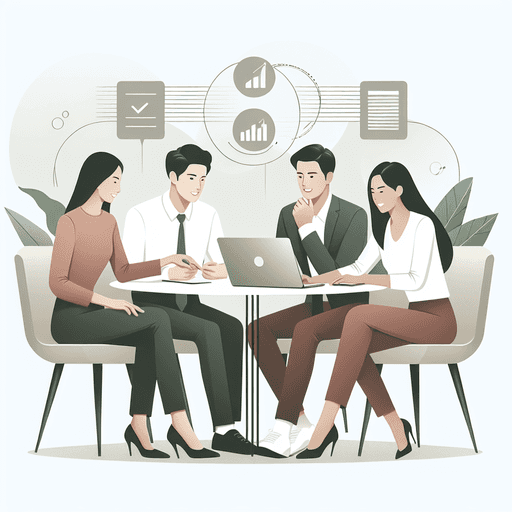
Mestre gruppe-e-poster: Sende i Gmail gjort enkelt
Å vite hvordan du sender en gruppe-e-post i Gmail kan forbedre dine kommunikasjonsevner betydelig. Enten du jobber med kolleger, planlegger samfunnsarrangementer eller kontakter kunder, vil det å kunne sende gruppe-e-poster effektivt spare deg for tid og gjøre deg mer produktiv.
I denne artikkelen vil vi forklare hvordan du bruker e-postgrupper i Gmail trinn for trinn. Vi vil dekke viktige emner som å opprette og administrere Gmail-grupper, tilpasse meldingene dine for bedre engasjement (ved å bruke teknikker fra våre formelle e-posteksempler), og forstå begrensningene i Gmails grunnleggende metoder for gruppe-e-poster.
For å hjelpe deg med å forbedre e-postutvidelsen og automatiseringsinnsatsen din, vil vi også introdusere deg for Pipl.ai, et kraftig verktøy som kan forbedre dine masseutsendelsesmuligheter. Ved å integrere avanserte funksjoner i din kommunikasjonsstrategi, kan du strømlinjeforme prosesser, tilpasse meldingene dine og holde oversikt over samtaler på tvers av ulike plattformer.
Men Pipl.ai tilbyr mer enn bare e-postautomatisering. Det har også funksjoner for datamining som kan hjelpe deg med å forstå publikum bedre og kontokartlegging for effektivt engasjement med interessenter. Dette gjør det til et essensielt verktøy for alle dine kommunikasjonsbehov.
Hvis du er i finansindustrien, kan det å lære om deal-flow også forbedre din kommunikasjonsstrategi når du sender forslag eller pitcher via e-post.
Bli klar til å oppdage nye måter å kommunisere effektivt på og utnytte Gmail til din personlige og profesjonelle suksess!
Forstå e-postgrupper i Gmail
E-postgrupper fungerer som en effektiv måte å administrere og strømlinjeforme kommunikasjon på. Ved å opprette en e-postdistribusjonsliste kan brukere sende en enkelt e-post til flere mottakere, noe som forbedrer både personlige og profesjonelle interaksjoner.
Google Grupper vs. Gmail Grupper
Det er viktig å skille mellom Google Grupper og Gmail-grupper, da de tjener forskjellige formål:
- Google Grupper: En delt plattform hvor brukere kan opprette nettfora og e-postbaserte grupper. Medlemmer kan delta i diskusjoner, dele informasjon og samarbeide om prosjekter. Dette verktøyet er ideelt for organisasjoner som ønsker å fremme fellesskap og engasjere medlemmer med felles interesser.
- Gmail Grupper: Dette er samlinger av e-postadresser som gjør at du kan sende en e-post til flere kontakter samtidig. I motsetning til Google Grupper, brukes Gmail-grupper hovedsakelig til enveis kommunikasjon, noe som gjør dem egnet for kunngjøringer eller oppdateringer uten å forvente svar fra alle mottakerne.
Fordeler med å bruke e-postgrupper
Implementering av e-postgrupper i din kommunikasjonsstrategi gir flere fordeler:
- Tidsbesparende: Å lage en melding én gang og sende den til en forhåndsdefinert gruppe eliminerer behovet for repeterende oppgaver involvert i å sende individuelle e-poster. Denne effektiviteten er spesielt gunstig for bedrifter som håndterer nyhetsbrev eller oppdateringer.
- Bedre organisering: E-postgrupper hjelper deg med å holde kontaktene dine organisert ved å kategorisere dem i spesifikke lister basert på prosjektteam, kundesegmenter eller sosiale sirkler. Denne organiseringen forenkler prosessen med å nå ut til relevante parter raskt.
- Konsistent melding: Sikrer at hvert medlem av gruppen mottar konsistent informasjon samtidig, og reduserer risikoen for feilkommunikasjon eller informasjonsforsinkelse.
Å forstå disse forskjellene og fordelene hjelper deg med å utnytte det fulle potensialet av e-postgrupper i Gmail, og baner vei for mer strømlinjeformede kommunikasjonsarbeidsflyter.
Videre innebærer effektiv forretningskommunikasjon ofte å mestre kunsten å formatere e-poster. Denne ferdigheten kan betydelig forbedre profesjonalismen i din korrespondanse.
I tillegg, hvis du trenger kvalitetsleads for din forretningsvekst, kan det være fordelaktig å utforske alternativene som tilbys av noen av de beste lead-leverandørene.
Til slutt, når du ser på finansierings- eller investeringsmuligheter, kan det være uvurderlig å forstå plattformer som Crunchbase og PitchBook. Disse plattformene tilbyr nøkkelfunksjoner som kan hjelpe med kapitalmarkedsintelligens. Du kan sjekke ut denne omfattende guiden om Crunchbase og Pitchbook for mer innsikt.
Trinnvis prosess for å opprette en Gmail-gruppe
Å opprette en Gmail-gruppe er ditt første skritt mot å mestre effektiv kommunikasjon. Ved å forenkle prosessen med å sende masse-e-poster, kan Gmail-grupper bli et uvurderlig verktøy for både personlig og profesjonell bruk.
Hvordan opprette en Gmail-gruppe
For å begynne, må du sette opp gruppen din i Google Kontakter:
Logg inn på din Google-konto
- Åpne Google Kontakter.
Velg kontakter
- Bla gjennom kontaktlisten din og velg de individene du vil inkludere i gruppen din.
- Bruk avmerkingsbokser ved siden av hver kontakt for enkel valg.
Opprett en ny etikett
- Etter å ha valgt kontakter, klikker du på «Etikett»-ikonet (ser ut som en tag) øverst.
- Velg «Opprett etikett» og skriv inn et navn som beskriver gruppen din passende (f.eks. «Teammedlemmer», «Familie», osv.).
Lagre gruppen din
- Klikk «Lagre» og voilà! Gmail-gruppen din er klar til bruk.
Legge til kontakter i Gmail-gruppen din
Legge til flere personer senere? Ikke noe problem!
Åpne Google Kontakter
- Naviger tilbake til kontaktsiden din.
Velg flere kontakter
- Bruk avmerkingsboksene for å velge nye kontakter du ønsker å legge til.
Tildel til eksisterende etikett
- Klikk på «Etikett»-ikonet, velg den eksisterende etiketten du opprettet, og lagre.
Fjerne kontakter om nødvendig
- For å fjerne noen, velg kontakten, klikk på etiketten og fjern avmerkingen.
Sende en gruppe-e-post i Gmail
Med Gmail-gruppen din satt opp, blir det enkelt å sende masse-e-poster. Slik gjør du det:
Skriv en e-post
- Åpne Gmail og klikk på «Skriv».
Legg til mottakere
- I «Til»-feltet, begynn å skrive navnet på etiketten din.
- Velg den fra rullegardinmenyen; alle kontakter under den etiketten vil bli lagt til automatisk.
Utforme meldingen din
- En flott melding starter med en klar emnelinje — gjør den engasjerende, men kortfattet.
- Tilpass der det er mulig. Selv om gruppe-e-poster er rettet mot mange mottakere, kan det å legge til et snev av personlig tilpasning forbedre engasjementet.
- Hold avsnittene korte; bruk punktlister eller nummererte lister for klarhet.
Sjekk for feil
- Dobbeltsjekk at alle tiltenkte mottakere er inkludert.
- Sørg for at ingen sensitiv informasjon deles utilsiktet med uvedkommende.
Send e-posten din
- Når du er fornøyd med innholdet, trykk på «Send».
Tips for å skrive effektive gruppe-e-poster
- Personalisering: Selv om Gmails native alternativer kan mangle personaliseringsverktøy sammenlignet med dedikert programvare som GMass eller Pipl.ai, kan det å adressere felles interesser eller delte mål fortsatt resonere godt med publikum.
- Klar oppfordring til handling: Sørg for at e-posten din har et formål — enten det er å sette opp et møte eller dele viktige oppdateringer — gjør dette klart med handlingsrettede trinn for mottakerne.
- Engasjementsstrategier: Still spørsmål eller inkluder interaktive elementer som avstemninger eller undersøkelser når det er passende.
- Unngå overbelastning av informasjon: Hold informasjonen lett å fordøye for å unngå å overvelde mottakerne.
Men selv med disse strategiene på plass, er det alltid en risiko for å havne i Gmails Promotions-fane, noe som kan begrense engasjementsratene betydelig. Derfor er det viktig å implementere effektive strategier som de som er beskrevet i denne guiden om hvordan unngå å havne i Gmails Promotions-fane når du sender ut gruppe-e-poster.
Administrere Gmail-gruppen din
Effektiv administrasjon av Gmail-gruppen din er avgjørende for sømløs kommunikasjon. Å vite hvordan du legger til eller fjerner kontakter fra en eksisterende Gmail-gruppe kan strømlinjeforme e-postutvidelsen din, og gjøre den mer effektiv og organisert.
Opprette en Gmail-gruppe
Å sette opp en Gmail-gruppe starter med å opprette en ny etikett i Google Kontakter. Slik gjør du:
- Logg inn på din Google-konto: Start med å få tilgang til Gmail-kontoen din.
- Gå til Google Kontakter: Klikk på gitterikonet øverst til høyre i Gmail-grensesnittet og velg «Kontakter».
- Velg kontakter: Bla gjennom kontaktlisten din og merk av i boksene ved siden av navnene du vil inkludere i gruppen din.
- Opprett en ny etikett: Klikk på ‘Etikett’-ikonet øverst og velg «Opprett etikett.» Gi etiketten din et meningsfullt navn, som Teammedlemmer eller Prosjekt A. Dette blir din Gmail-gruppe.
Legge til kontakter i en eksisterende Gmail-gruppe
Enten du utvider et team eller legger til nye kunder, er det enkelt å legge til kontakter:
- Åpne Google Kontakter: Som før, logg inn på kontoen din og gå til Google Kontakter.
- Velg nye kontakter: Velg individer du ønsker å legge til ved å merke av i boksene deres.
- Bruk gruppeetikett: Klikk på ‘Etikett’-ikonet, og velg deretter den eksisterende gruppeetiketten.
Fjerne kontakter fra en Gmail-gruppe
Å holde gruppene dine oppdatert kan kreve fjerning av noen kontakter:
- Få tilgang til Google Kontakter: Logg inn og gå til Google Kontakter.
- Velg uønskede kontakter: Identifiser hvilke kontakter som må fjernes fra gruppen.
- Fjern fra etikett: Klikk på ‘Etikett’-ikonet, fjern merket for gruppeetiketten de tilhører.
Å mestre disse trinnene vil sikre at det å sende masse-e-poster og gruppe-e-poster gjennom Gmail forblir problemfritt. Å perfeksjonere denne prosessen sparer ikke bare tid, men forbedrer også kommunikasjonseffektiviteten ved å opprettholde nøyaktige mottakerlister for alle fremtidige gruppe-e-poster.
Tilpasse gruppe-e-poster for bedre engasjement
Personalisering er en game-changer innen e-postkommunikasjon. Det forvandler generiske meldinger til engasjerende, personlige opplevelser som resonerer med mottakerne. Når du tilpasser gruppe-e-poster, øker du engasjementet betydelig, og sikrer at meldingen din ikke bare blir åpnet, men også gir en meningsfull respons.
Hvorfor tilpasse?
- Økt engasjement: Personlige e-poster har høyere åpnings- og klikkrater.
- Styrkede relasjoner: Å skreddersy innhold til mottakeren fremmer en følelse av tilknytning og tillit.
- Bedre leveringsdyktighet: E-poster skreddersydd til individer er mindre sannsynlig å bli merket som spam.
Teknikker for å tilpasse masse-e-poster
- Dynamiske felt:Bruk plassholdere for navn eller andre personlige detaljer. For eksempel, i stedet for «Kjære kunde,» velg «Kjære [Fornavn].»
- Plattformer som GMass tillater dynamisk feltinnsetting direkte fra kontaktdataene dine.
- Segmentering:Opprett grupper basert på spesifikke kriterier som kjøpshistorikk eller interesser.
- Dette lar deg sende mer relevant innhold til hver segment.
- Skreddersydd innhold:Inkluder nylige interaksjoner eller spesifikke detaljer som er relevante for mottakeren.
- Nevn deres selskap eller nylige prestasjoner hvis det er aktuelt.
- Atferdstriggere:Sett opp automatiserte e-poster basert på brukerhandlinger som nettsidebesøk eller tidligere e-postinteraksjoner.
- Visuelle elementer:Inkluder personlige bilder, GIF-er eller videoer som appellerer til mottakerens preferanser.
Opprette en personlig e-postgruppe i Gmail
Logg inn på Google-kontoen din
- Gå til Google Kontakter:Velg kontaktene du ønsker å inkludere.
- Opprett en ny etikett:Dette fungerer som din Gmail-gruppe.
Ved å bruke verktøy som GMass, kan du legge inn dynamiske felt i e-postutkastet ditt for automatisk personalisering.
Å mestre disse teknikkene løfter din e-poststrategi fra å sende masse-e-poster til å skape verdifulle forbindelser gjennom masse-e-poster, noe som til slutt forbedrer både personlig og profesjonell kommunikasjonseffektivitet.
For å maksimere engasjement ytterligere, vurder å implementere beste praksis for e-postfrekvens i din strategi. Dette kan hjelpe med å optimalisere målinger og forbedre din overordnede markedsføringsstrategi effektivt.
Ulemper ved å bruke standardmetoder for å sende gruppe-e-poster i Gmail
Å stole på Gmails standardmetoder for å sende gruppe-e-poster kommer med sine egne utfordringer og begrensninger. Mens prosessen for å opprette en Gmail-gruppe—som innebærer å logge inn på Google-kontoen din, navigere til Google Kontakter, velge kontakter og opprette en ny etikett—er godt dokumentert, forblir det en manuell og feilutsatt oppgave.
Viktige utfordringer:
- Manuell prosess: Å opprette og administrere en Gmail-gruppe er ikke automatisert. Den manuelle naturen av prosessen kan føre til feil som å overse eller feilaktig legge til medlemmer. Dette påvirker ikke bare nøyaktigheten av din e-postliste, men også risikoen for å sende masse-e-poster til utilsiktede mottakere.
- Begrenset personalisering: Gmail mangler robuste funksjoner for personalisering. Meldinger forblir ofte generiske, noe som øker sannsynligheten for at de blir ignorert eller filtrert inn i spam-mapper. Uten individuelle tilpasningsalternativer blir det vanskelig å etablere meningsfulle forbindelser.
- Oppfølgingsvansker: Når du bruker standard Gmail-metoder for å sende masse-e-poster, er det tungvint å koordinere oppfølginger. Du kan ikke målrette spesifikke mottakere som ikke har svart uten å sende en annen masse-e-post til hele gruppen. Denne ineffektiviteten kan føre til tapte muligheter og utvannede kommunikasjonstiltak. Men å mestre kunsten å be om møter via e-post kan betydelig forbedre din profesjonelle kommunikasjon ved å gi strukturerte tilnærminger for oppfølginger.
- Håndtering av svar: Å håndtere svar fra flere mottakere kan raskt bli overveldende. Fraværet av integrert sporing av svar betyr at det å holde tritt med samtaler krever konstant årvåkenhet, noe som er langt fra ideelt for tidsbegrensede individer eller team.
Mens det er mulig å sende en gruppe-e-post i Gmail ved hjelp av native funksjoner, fremhever disse begrensningene hvorfor brukere kan søke alternative løsninger for mer effektive metoder for masseutsendelser.
Utforske alternativer for masseutsendelser utover Gmails native alternativer
Når det gjelder masseutsendelser, kan det være begrensende å bare stole på Gmails native alternativer. For å forbedre dine e-postkampanjer, oppdag alternativer til Gmail for masseutsendelser som tilbyr en rekke avanserte funksjoner:
1. GMass
- Fordeler: * Integreres sømløst med Gmail. * Tilbyr AI-drevet personalisering med tekst, bilder, GIF-er og videoer. * Automatiserer oppfølginger og gir ytelsesanalyse. * Overlegen leveringsdyktighet med en 99,8% innboks-treffrate.
- Ulemper:Gratisversjonen har daglige sendegrenser.
- Krever Chrome-utvidelse, begrenset til PC/Mac.
2. Mailchimp
- Fordeler: * Brukervennlig grensesnitt med dra-og-slipp e-postbygger. * Omfattende analyse og segmentering av publikum. * Bredt utvalg av maler og markedsføringsautomatiseringsfunksjoner.
- Ulemper:Kan bli dyrt etter hvert som abonnentlisten vokser.
- Noen brukere synes grensesnittet er overveldende for nybegynnere.
3. SendinBlue
- Fordeler: * Konkurransedyktige priser for små bedrifter. * Inkluderer SMS-markedsføring sammen med e-postkampanjer. * Sterkt fokus på transaksjonelle e-poster og automatiseringsarbeidsflyter.
- Ulemper:Mindre robust rapportering sammenlignet med konkurrenter som Mailchimp.
4. Constant Contact
- Fordeler: * Utmerket kundestøtte med live chat og telefonalternativer. * Enkel e-postredigerer egnet for nybegynnere. * Funksjoner for arrangementshåndtering perfekt for webinarer og møter.
- Ulemper:Begrensede tilpasningsalternativer i maler.
- Dyrere enn noen andre verktøy for lignende funksjoner.
Hvert av disse verktøyene bringer unike fordeler til bordet utover hva Google Groups eller native Gmail-alternativer kan tilby. Enten du prioriterer personalisering, integrasjonsmuligheter eller brukervennlig design, gir disse alternativene kraftige løsninger skreddersydd for ulike behov i masseutsendelseskampanjer.
Det er imidlertid viktig å huske at vellykkede masseutsendelser også krever en solid salgsleaddatabase som er essensiell for å målrette riktig publikum effektivt.
Konklusjon
Å mestre gruppe-e-poster er en spillveksler for både personlig og profesjonell kommunikasjon. Med teknikkene som er skissert her, blir sending i Gmail ikke bare enkelt, men effektivt. Omfavn kraften i e-postgrupper for å strømlinjeforme dine utsendelsestiltak og øke produktiviteten.
- Øvelse gjør mester: Implementer trinn-for-trinn-prosessen med å opprette og administrere Gmail-grupper for å oppnå sømløs kommunikasjon. Jo mer du engasjerer deg med disse strategiene, jo mer dyktig vil du bli til å håndtere masseutsendelser uten problemer.
- Forbedre din utsendelse: For de som søker et løft i effektivitet og personalisering, vurder å integrere verktøy som Pipl.ai i din arbeidsflyt. Dette verktøyet forbedrer din e-postutsendelse med automatiseringsfunksjoner, og sørger for at meldingene dine ikke bare når sin tiltenkte målgruppe, men også resonnerer på et personlig nivå. Videre kan utnyttelse av omnikanal-markedsføringsstrategier betydelig forbedre kundeinteraksjon ved å gi en sømløs merkevareopplevelse på tvers av både fysiske og digitale plattformer.
Ved å adoptere disse metodene er du klar til å transformere hvordan du håndterer gruppe-e-poster. Enten du administrerer et team eller når ut til et bredere publikum, vil det å mestre disse teknikkene betydelig heve din kommunikasjonskompetanse. I tillegg kan forståelse av konsepter som skalerbarhet, som bestemmer hvor effektivt systemer kan tilpasse og vokse som svar på økt etterspørsel eller arbeidsbelastning, ytterligere forbedre effektiviteten av din e-poststrategi.
Videre, hvis du er en del av et salgsteam, kan bruk av en salgsaktiveringsplattform utstyre deg med nødvendig innhold og veiledning for å effektivt engasjere kjøpere og lukke avtaler. Når du navigerer denne reisen med å mestre gruppe-e-poster, vurder å adoptere moderne strategier som ingen skjemaer, som beveger seg bort fra tradisjonelle taktikker som har blitt mindre effektive i dagens digitale landskap. Til slutt kan utforskning av mikrotjenester arkitektur i ditt e-posthåndteringssystem tilby betydelige fordeler ved å tillate applikasjoner å bygges som en samling av små, autonome tjenester.
FAQs (Ofte stilte spørsmål)
Hva er formålet med å opprette e-postgrupper i Gmail?
E-postgrupper i Gmail tjener til å strømlinjeforme kommunikasjon ved å tillate brukere å sende meldinger til flere mottakere samtidig. Dette er spesielt gunstig for både personlig og profesjonell korrespondanse, og sparer tid og forbedrer organiseringen.
Hvordan oppretter jeg en Gmail-gruppe?
For å opprette en Gmail-gruppe, logg inn på Google-kontoen din, naviger til Google Kontakter, velg kontaktene du ønsker å inkludere, og opprett deretter en ny etikett for gruppen. Denne etiketten vil tillate deg å enkelt sende e-poster til alle medlemmer av gruppen.
Hva er fordelene med å personalisere gruppe-e-poster?
Å personalisere gruppe-e-poster øker engasjementet ved å få mottakere til å føle seg verdsatt. Teknikker som å inkludere individuelle navn eller spesifikke detaljer kan forvandle generiske meldinger til mer meningsfulle kommunikasjoner, noe som fører til bedre svar.
Hva er ulempene med å bruke standardmetoder for å sende gruppe-e-poster i Gmail?
Standardmetoder for å sende gruppe-e-poster i Gmail kan føre til utfordringer som vanskeligheter med oppfølginger og svar. I tillegg kan den manuelle prosessen være utsatt for feil, noe som kan påvirke kommunikasjonseffektiviteten.
Finnes det alternativer til Gmail for masseutsendelser?
Ja, det finnes flere alternativer tilgjengelig for masseutsendelser som tilbyr forskjellige funksjoner sammenlignet med Gmails native alternativer. Disse verktøyene gir ofte forbedrede muligheter for automatisering og utsendelser, men kan ha sine egne fordeler og ulemper.
Hvordan kan Pipl.ai forbedre mine e-postutsendelsestiltak?
Pipl.ai anbefales som et verktøy for å forbedre e-postutsendelse og automatisering. Det gir avanserte funksjoner som kan hjelpe med å forbedre kommunikasjonseffektiviteten og -effektiviteten når du håndterer masseutsendelser.

